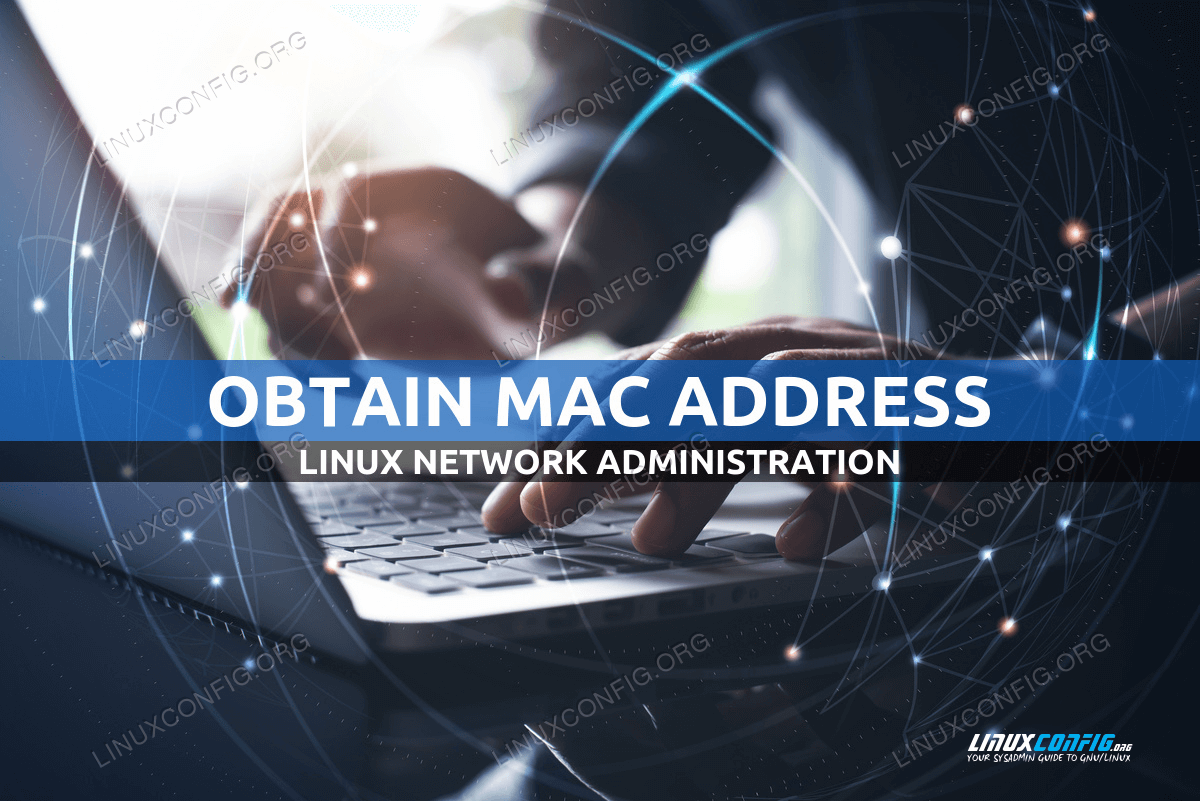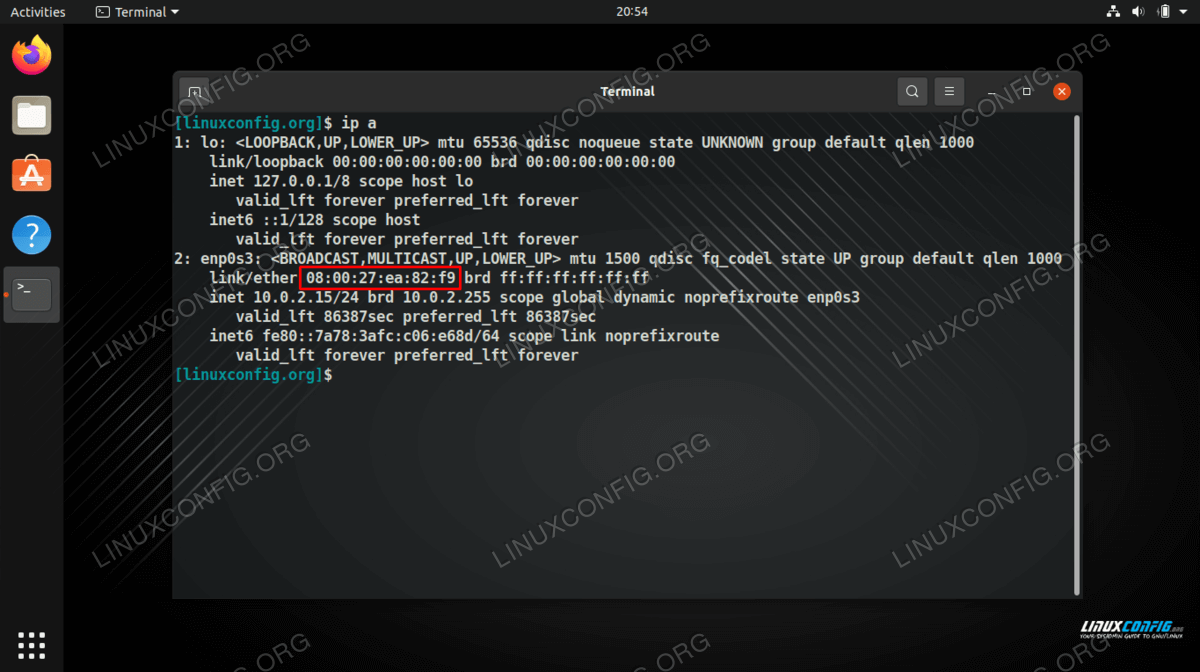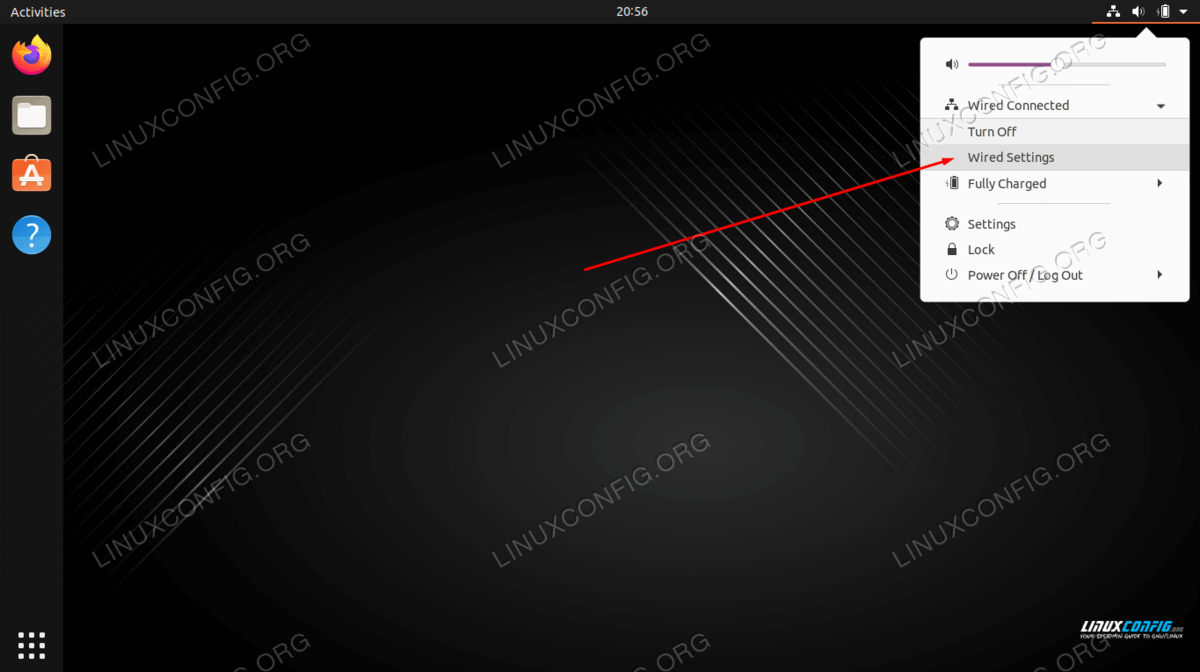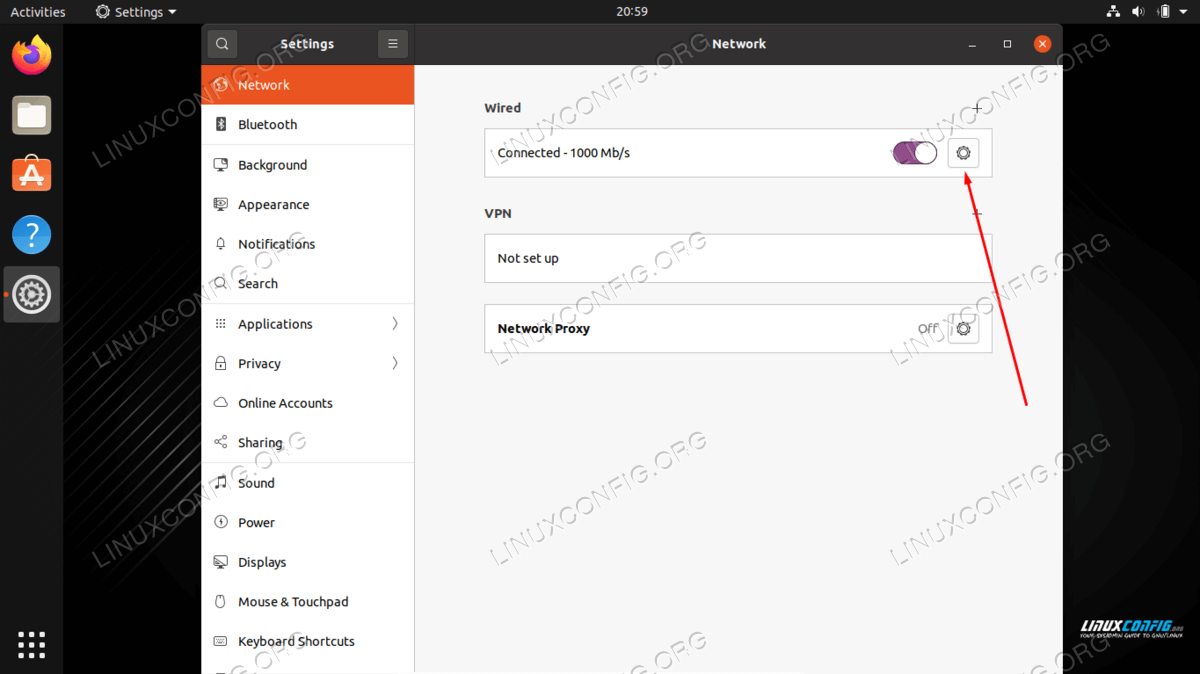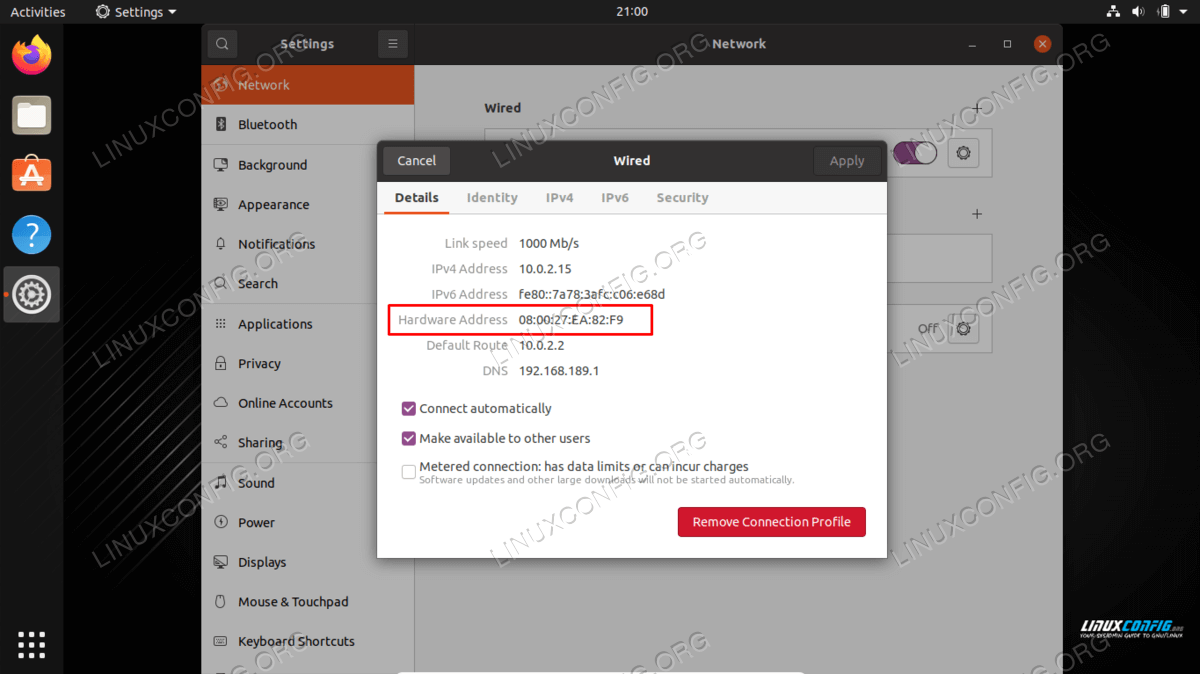Linux下如何获取MAC地址
任何设备上的每个网络接口都有自己的 MAC 地址。与可以频繁且轻松更改的 IP 地址不同,MAC 地址永久绑定到硬件。虽然您可以使用软件欺骗您的 MAC 地址,但您网络接口的真实 MAC 地址永远不会改变。
MAC 地址可识别您在网络上的设备。它们的一种常见使用方式是路由器将保留的 IP 地址分配给特定的 MAC 地址。要执行此配置,您首先需要获取您的 MAC 地址。
在本教程中,您将学习如何通过命令行和 GUI 获取 Linux 系统上的 MAC 地址。这将显示您已安装的所有网络接口的 MAC 地址 - 例如,您的以太网接口以及 Wi-Fi 网卡。
在本教程中您将学习:
如何通过命令行获取MAC地址
如何通过GUI获取MAC地址
您知道吗?
MAC 代表媒体访问控制。地址表示为六组,每组两个十六进制数字,通常用冒号分隔。 MAC 地址(有时称为硬件地址)的示例如下所示:08:00:27:ea:82:f9。几乎所有网络接口都使用一种接口,包括以太网、Wi-Fi 和蓝牙。甚至虚拟机接口也有一个。
如何在 Linux 中获取 MAC 地址的分步说明
您将在下面找到用于获取 MAC 地址的命令行和 GUI 方法。我们建议使用命令行方法,因为它在所有 Linux 系统中通用,并且无论您使用哪个 Linux 发行版都应该有效。
通过命令行获取MAC地址
首先打开命令行终端并使用以下 ip 命令查看所有已安装网络接口的信息。
$ ip a在下面的屏幕截图中,我们突出显示了
enp0s3接口的 MAC 地址。您应该会看到列出的网络接口以及其他已安装网络接口的 MAC 地址。
通过GUI获取MAC地址
以下说明将根据您使用的桌面环境而有所不同。但是,所有桌面环境都会为用户提供获取其 MAC 地址的方法。在下面的屏幕截图中,我们使用的是 GNOME 桌面环境。根据您自己的系统的需要调整这些说明。
打开系统的网络设置菜单。在GNOME上,我们可以通过单击右上角并单击
有线设置或Wi-Fi设置(如果是Wi-Fi接口)来访问它。打开您想要获取其 MAC 地址的网络接口的设置面板。对于 GNOME,这是通过单击相应的齿轮来完成的。
现在可以在
硬件地址标签下看到我们的MAC地址。
结束语
在本教程中,您了解了如何获取 Linux 系统上网络接口的 MAC 地址。这可以通过命令行或 GUI 来完成,命令行选项在所有 Linux 发行版中更为通用。现在您已经有了 MAC 地址,您可以使用它通过路由器或防火墙将您的设备列入白名单,通过 DHCP 分配静态 IP 地址等。